Buscar y abrir una guía en la aplicación HoloLens de Dynamics 365 Guides
Se usa el menú principal para buscar y abrir una guía en la aplicación HoloLens de Microsoft Dynamics 365 Guides.
Mire la palma de la mano para abrir el Menú principal y luego seleccione el botón Actividad de trabajo.
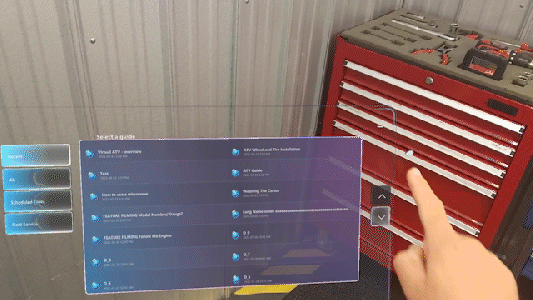
Utilice el toque directo para seleccionar la pestaña Reciente o Todos y, a continuación, seleccione la guía o carpeta de guía adecuada. Las carpetas aparecen en la pestaña Todos, pero no la pestaña Reciente. Si tiene una lista larga de guías o carpetas, use las flechas hacia arriba y hacia abajo en el lado derecho de la pantalla para desplazarse por la lista.

Sugerencia
Para borrar la pantalla Seleccionar una guía o carpeta de su vista en cualquier momento, seleccione el botón Minimizar en el lado derecho de la pantalla. No es necesario que recuerde dónde colocó la pantalla en su entorno. Para volver a abrirla con rapidez, simplemente mire la palma de su mano de nuevo para abrir el Menú principal y luego seleccione el botón Actividad de trabajo de nuevo.
Para buscar una guía, seleccione el botón Buscar en la parte inferior de la pantalla para mostrar el teclado holográfico y luego introduzca algunos caracteres para la guía que está buscando o use el botón Micrófono para decir los caracteres. A medida que comienza a introducir los caracteres, la lista de la guía se filtra automáticamente con los nombres de guías que coinciden con dichos caracteres. La búsqueda devuelve todos los resultados que coinciden con los caracteres que introduzca.
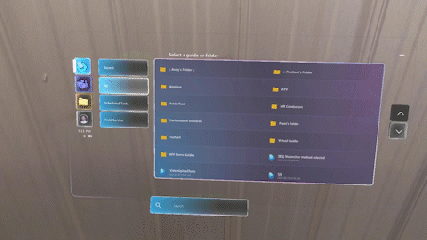
Seleccione el botón Cerrar en la parte superior derecha del teclado para cerrar el teclado y volver a la lista de guías.
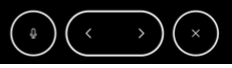
Cuando selecciona una guía, aparece la pantalla Seleccionar modo. Seleccione si desea abrir la guía como autor o como operador. Para ver una guía empaquetada, identificada por el icono
 , debe seleccionar Operador.
, debe seleccionar Operador.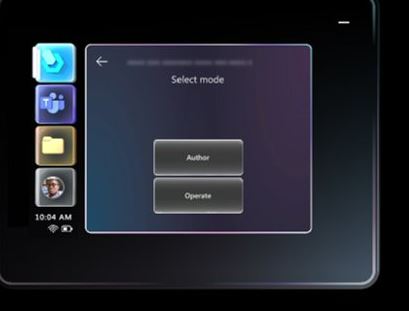
Nota
Si es administrador de Dynamics 365 Guides, puede asignar el rol Operador a operadores para que puedan ver las guías pero no editarlas. Si asigna el rol Operador a un usuario, este puede omitir la pantalla Seleccionar modo y abrir directamente una guía. Para obtener más información, consulte Asignar un rol de Autor u Operador a un usuario.